Integrat într-o unitate de tastatură, Raspberry Pi 400 este un computer desktop elegant. Doar conectați-l la un monitor și plecați. Cu toate acestea, lăsând carcasa tastaturii, este în esență un Raspberry Pi 4 modificat, folosind același procesor Broadcom BCM2711 quad-core Cortex-A72. Și, la fel ca Pi 4, îl poți overclocka dacă simți nevoia de viteză suplimentară. Aici vă vom arăta cum să o faceți.
Cuprins
De ce să vă overclockați Raspberry Pi 400?
În timp ce viteza implicită a procesorului Pi 400, de 1,8 GHz, este bună pentru utilizarea zilnică a desktopului și pentru sarcini precum alternativele de auto-găzduire la serviciile web proprietare, este posibil să găsiți că este puțin lipsită de sarcinile care necesită mult CPU, cum ar fi transcodarea videoclipurilor atunci când utilizați Raspberry. Pi ca server media Plex sau încercarea de a rula un model de limbă mare pentru un chatbot AI.
În aceste cazuri de utilizare, este posibil să găsiți că Pi 400 se luptă sub presiunea sarcinii de lucru, ceea ce duce la o durată mai lungă sau o pierdere de cadre în timpul redării video 4K.
Prin overclockarea Raspberry Pi 400 de la 1,8GHz standard la până la 2,0GHz (sau chiar mai mare), se va simți puțin mai rapid și ar trebui să aibă performanțe mai bune atunci când rulează sarcini grele.
Dezavantajul overclockării este că ar putea reduce durata de viață a Pi 400 și, de asemenea, vă poate anula garanția. Așa că o faci pe propriul tău risc, mai ales dacă îl împingi la viteze mai mari.
Răcire încorporată a lui Pi 400
Principalul lucru la care trebuie să fiți atenți când faceți overclock este temperatura procesorului. Dacă se ridică la aproximativ 80°C, Raspberry Pi SoC are un mecanism de siguranță care va începe automat să reducă nucleele procesorului, reducându-le viteza până când temperatura scade. Limitarea maximă, inclusiv pentru GPU, are loc la 85°C.
Spre deosebire de alte computere Raspberry cu o singură placă, nu puteți adăuga cu ușurință răcire activă (cum ar fi un ventilator) la placa Pi 400 decât dacă deschideți carcasa pentru tastatură snap-fit - ceea ce majoritatea utilizatorilor nu vor dori să facă. Cu toate acestea, Pi 400 are avantajul unui radiator metalic încorporat: este uriaș, răspândindu-se pe întreaga zonă a carcasei. Acest lucru îl ajută să mențină temperatura procesorului scăzută în timp ce rulează sub sarcini grele și la viteze mai mari atunci când se face overclock.
Credit imagine: Jeff Geerling/YouTube
Cum să overclockați un Raspberry Pi 400
Ca și în cazul altor modele Raspberry Pi care rulează sistemul de operare oficial Raspberry Pi, puteți modifica viteza de ceas a procesorului modificând fișierul config.txt pe care îl folosește pentru setări la pornire.
În primul rând, ar trebui să vă actualizați și să vă actualizați sistemul. Deschideți o fereastră de terminal făcând clic pe pictograma din bara de meniu de sus sau prin Meniu > Accesorii > Terminal și introducând:
sudo apt update && sudo apt upgrade -y
Instalați instrumente de monitorizare
Înainte de a overclocka Pi 400, veți dori să instalați câteva instrumente utile. În primul rând, instalați instrumentul de informații despre sistem Neofetch:
sudo apt install neofetch
Apoi, instalați instrumentul de testare a stresului Stressberry:
sudo apt install stress
sudo pip3 install stressberry
Pentru a vedea informațiile actuale de sistem, rulați:
neofetch
Ar trebui să arate viteza implicită a procesorului de 1,8 GHz. În continuare, veți dori să efectuați un test de stres inițial la viteza implicită de ceas pentru a le compara mai târziu cu rezultatele overclockate. Rulați această comandă pentru un test de 100 de secunde folosind toate cele patru nuclee:
stressberry-run -n "My Test" -d 100 -i 30 -c 4 mytest1.dat
După așteptarea unei temperaturi de bază stabile, aceasta va rula și fiecare linie va afișa temperatura și frecvența curentă a CPU (în MHz).
Editați fișierul Config.txt la Overclock
Acum pentru a modifica setările de viteză a procesorului pentru a începe overclockarea. Deschideți fișierul config.txt în editorul de text nano:
sudo nano /boot/config.txt
Derulați în jos la secțiunea care începe „#uncomment pentru a overclocka brațul” și ștergeți linia de sub ea. Acum adăugați următoarele rânduri:
arm_freq=2000
gpu_freq=750
over_voltage=6
Aici setăm viteza de ceas a procesorului la 2GHz, creștem tensiunea de bază și, de asemenea, creștem viteza GPU-ului ca bonus. Ieșiți din nano și salvați setările apăsând Ctrl + X, apoi Y și Enter. Pentru a activa overclockul, reporniți Pi 400:
sudo reboot
Când repornește, executați din nou comanda terminalului neofetch; ar trebui să vedeți noua viteză a procesorului de 2,2 GHz.
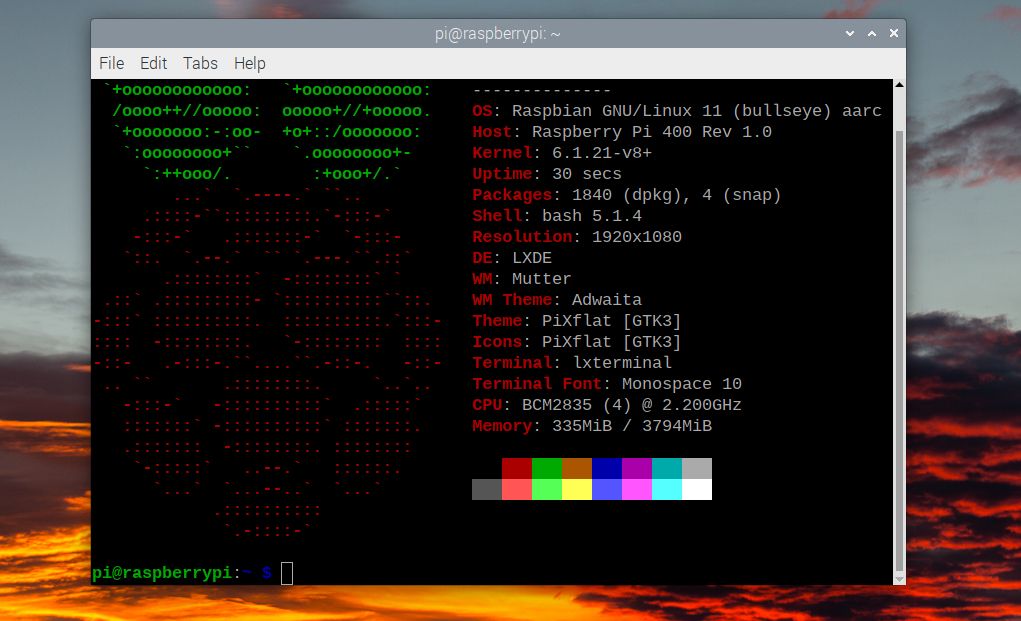
Testează-ți Overclockat Pi 400
Rulați același test de stres ca înainte, folosind Stressberry:
stressberry-run -n "My Test" -d 100 -i 30 -c 4 mytest2.dat
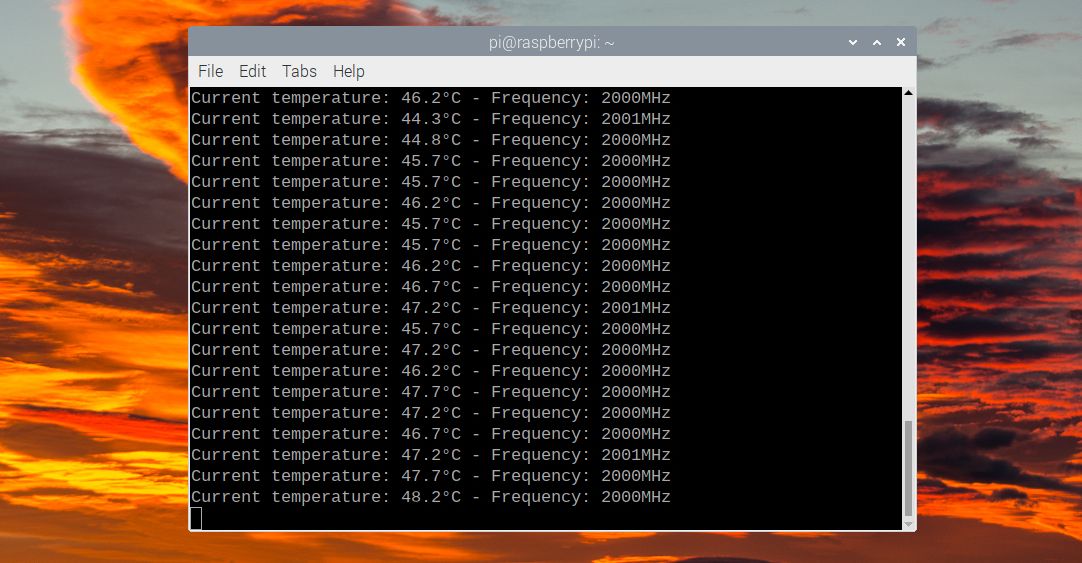
De data aceasta ar trebui să vedeți că procesorul atinge viteza overclockată de 2GHz. Va avea, de asemenea, o temperatură mai mare — în testele noastre, a atins un maxim de 48,2°C, cu mult sub nivelul la care ar fi aplicată accelerarea.
Overclockarea Pi 400 la viteze mai mari
Dacă doriți să măriți viteza procesorului Pi 400, va trebui să adăugați linia force_turbo=1 la fișierul config.txt pentru a crește valoarea supratensiunii la peste 6. Rețineți că acest lucru va anula garanția .
De exemplu, pentru a overclocka Pi 400 la 2,2 GHz, adăugați aceste linii în secțiunea de overclocking a config.txt:
force_turbo=1
arm_freq=2200
gpu_freq=750
over_voltage=8
Salvați fișierul ca înainte și reporniți. Pi 400 ar trebui să pornească bine la acest nivel de overclocking și puteți rula un alt test de stres cu Stressberry. În experimentele noastre, am descoperit că rulează la 2,2 GHz și temperatura a atins 54 ° C – încă cu mult sub intervalul de accelerare.
Împingerea vitezei și mai mare se face pe propriul risc, dar YouTuber leepspvideo a descoperit că ar putea rula Pi 400 la 2,4 GHz.
Dacă overclockarea la un anumit nivel cauzează instabilitate a sistemului, totuși, ar trebui să încercați un overclock mai modest. În unele cazuri, Pi 400 poate să nu pornească nici măcar pe desktop, de obicei din cauza lipsei de putere suficientă.
Ce se întâmplă dacă Pi 400 nu pornește?
Dacă, după modificarea setărilor de overclocking din config.txt, descoperiți că Pi 400 nu se va porni corect, nu vă faceți griji. Cea mai simplă soluție este să țineți apăsată tasta Shift în timpul pornirii pentru a dezactiva temporar overclock-ul; ar trebui apoi să pornească normal.
Dacă acest lucru nu funcționează, puteți oricând să opriți Pi 400, să scoateți cardul microSD și să îl conectați (folosind un cititor de carduri USB) la alt computer pentru a edita fișierul config.txt acolo. Apoi puteți modifica setările de overclocking sau le puteți comenta prin adăugarea unui simbol # la începutul fiecărei linii.
Overclockarea Raspberry Pi 400 este ușoară
După cum ați văzut, overclockarea Pi 400 este relativ simplă. Poate fi necesar să creșteți nivelul de supratensiune la viteze de ceas mai mari, dar nu-l împingeți peste 12.
Cu puterea de procesare suplimentară de la overclocking, redarea video 4K ar trebui să fie mai fluidă și puteți rula mai eficient alte sarcini care necesită mult CPU. Acest lucru va debloca și mai multe posibilități de proiect pentru Raspberry Pi.
